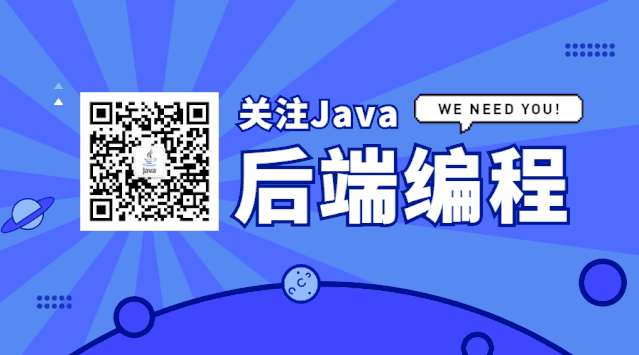点击上方“Java后端编程”,选择“置顶或者星标”
你关注的就是我关心的!
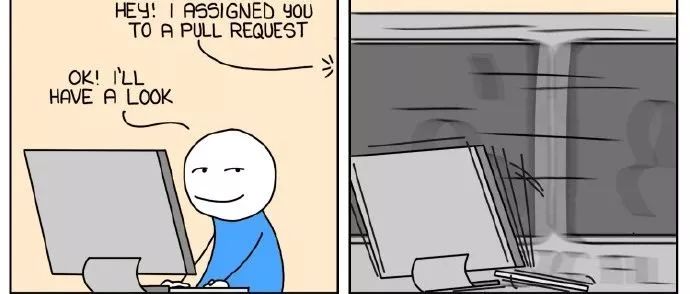
本文地址:https://urlify.cn/QJZbya
前言
从 postman 到 IDEA REST Client
-
首先 postman 的所有功能 IDEA REST Client 都具备了,如 REST Client 控制台和历史请求记录 -
其次如果能够在一个生产工具里完成开发和调试的事情,干嘛要切换到另一个工具呢 -
然后 IDEA REST Client 还支持环境配置区分的功能,以及接口响应断言和脚本化处理的能力 -
IDEA REST Client 的请求配置可以用文件配置描述,所以可以跟随项目和项目成员共享
IDEA REST Client 控制台
Tools -> HTTP Client -> Test RESTFUL Web Service 打开后,IDEA REST Client 控制台的界面如下样式:
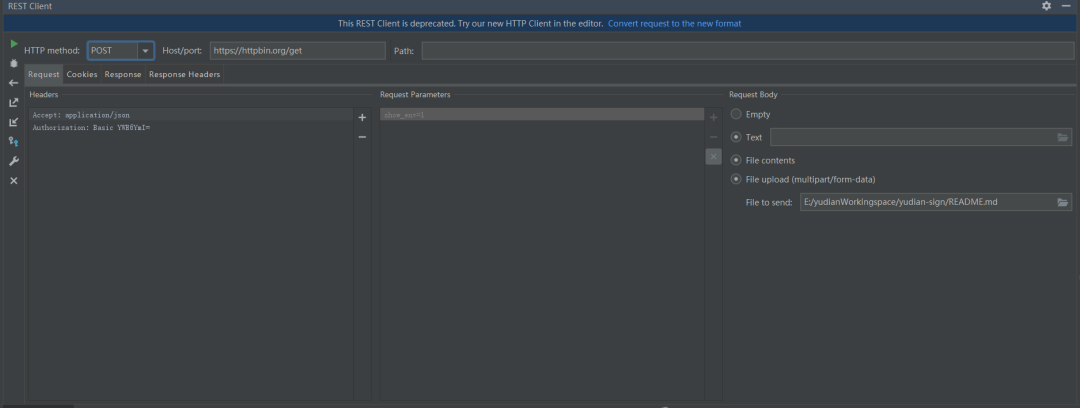
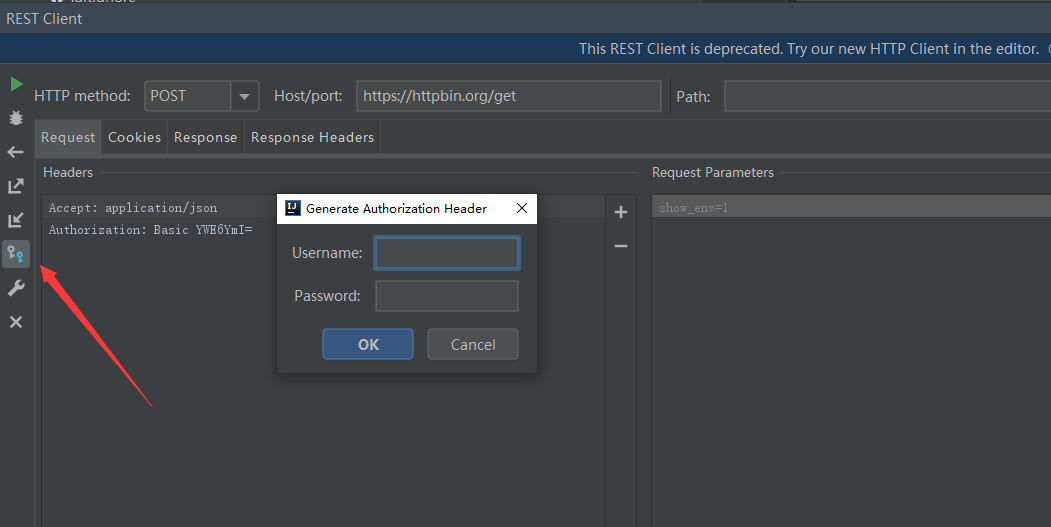
历史请求记录
http-requests-log.http 文件中,该文件存储在项目的 .idea / httpRequests / 目录下。使用请求历史记录,您可以快速导航到特定
响应并再次发出请求。
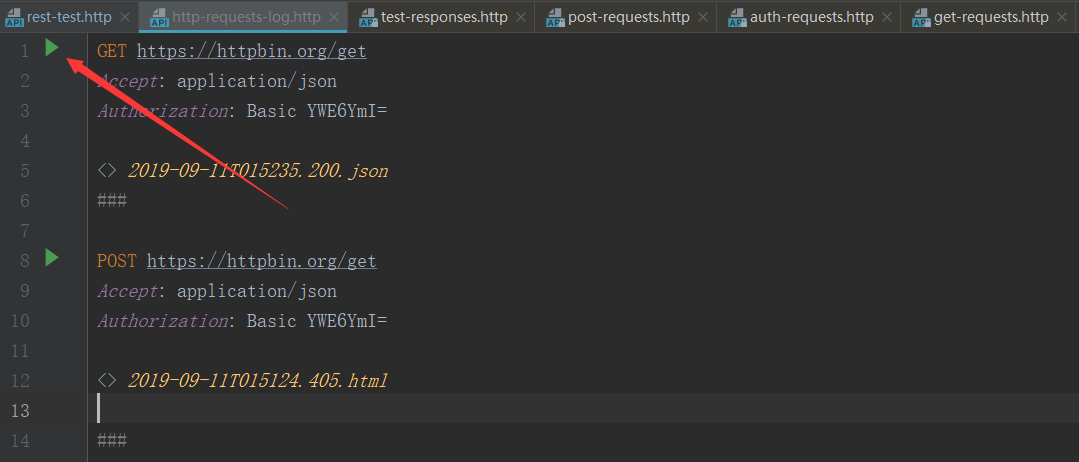
构建 HTTP 请求脚本
语法部分
### 演示 POST 请求
POST {{baseUrl}}}get?show_env=1
Accept: application/json
{
"name":"a"
}
### 演示GET请求
GET {{baseUrl}}}/post
Content-Type: application/x-www-form-urlencoded
id=999&value=content
### 三个井号键来分开每个请求体,然后请求 url 和 header 参数是紧紧挨着的,请求参数不管是 POST 的 body 传参还是 G
ET 的 parameter 传参,都是要换行的
环境区分
.http 的脚本同目录下创建一个名为 h
ttp-client.private.env.json 的文件,然后内容如下,一级的 key 值时用来区分环境的,比如,dev、uat、pro 等,环境下的对象就是一
次 HTTP 请求中能够获取到的环境变量了,你可以直接在请求的 HTTP
的脚本中通过 {{xx}} 占位符的方式获取到这里配置的参数
{
"uat": {
"baseUrl": "http://gateway.xxx.cn/",
"username": "",
"password": ""
},
"dev": {
"baseUrl": "http://localhsot:8888/",
"username": "",
"password": ""
}
}
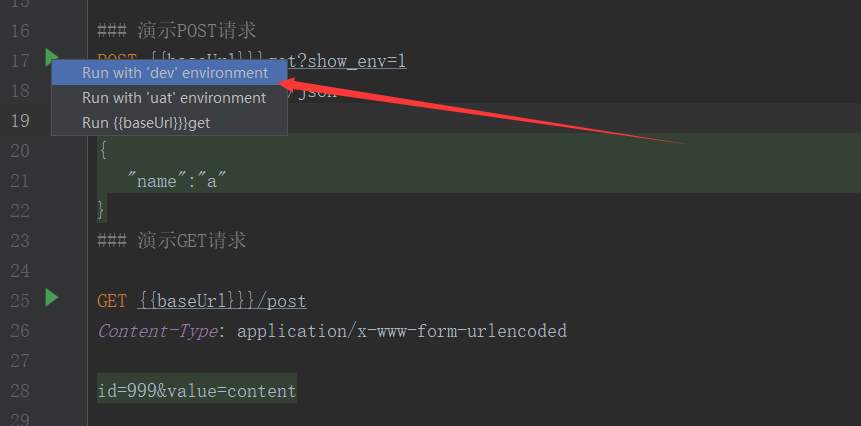
结果断言
### Successful test: check response status is 200
GET https://httpbin.org/status/200
> {%
client.test("Request executed successfully", function() {
client.assert(response.status === 200, "Response status is not 200");
});
%}
结果值暂存
### 演示POST请求
POST https://httpbin.org/post
Content-Type: application/json
{
"user": "admin",
"password": "123456"
}
> {% client.global.set("auth_token", response.body.json.token); %}
### 演示GET请求
GET https://httpbin.org/headers
Authorization: Bearer {{auth_token}}
结语
rest-http.http 接口请求文件,满足自己的同时也成方便了他人。
- END -
关注微信公众号,在后台回复关键字:Java,可以获取一份整理的 Java 最新技术干货。
最近干货分享
看完本文有收获?请转发分享给更多人

本文分享自微信公众号 - Java后端编程(java_hdbc)。
如有侵权,请联系 support@oschina.cn 删除。
本文参与“OSC源创计划”,欢迎正在阅读的你也加入,一起分享。
来源:oschina
链接:https://my.oschina.net/u/2898531/blog/4598855